- Öppna EndNote-biblioteket och Word-dokumentet
- Välj den formaterade citatet som ska redigeras genom att flytta markören till det
- I Words EndNote-band, klicka på knappen ”Edit & Manage Citation(s)” (Redigera & Hantera citat)
- Alternativt kan du högerklicka och välja ”Edit Citation(s)” (Redigera citat)
Det finns ett antal alternativ för att redigera citat
Om du vill lägga till text i början av ett citat (t.ex.t.ex. se också), använd rutan Prefix:
För att lägga till text i slutet av ett citat (t.ex. för att lägga till en anmärkning, t.ex. ”betoning tillagd”), använd rutan Suffix:
För att lägga till sidnummer, använd rutan Pages: – mer information om hur man arbetar med sidnummer…
Det finns också en rullgardinsruta Formatering, där du kan ställa in Standardformat (Författare, år), omformatera som Författare (år), Exkludera författare, Exkludera år eller Visa endast i bibliografi
Dialogen Redigera & Hantera citeringar
Klicka på OK för att göra ändringarna.
![]() Om du har avaktiverat ”Cite While You Write” måste du först formatera citaten innan ändringarna visas – klicka på knappen ”Update Citations and Bibliography” (Uppdatera citat och bibliografi) i Words EndNote-band
Om du har avaktiverat ”Cite While You Write” måste du först formatera citaten innan ändringarna visas – klicka på knappen ”Update Citations and Bibliography” (Uppdatera citat och bibliografi) i Words EndNote-band
I APA-stil ser citaten ovan ut som: (Se även Fang & Wang, 2012, pp. 14-16 (betoning tillagd))
För att ta bort ett citat
I dialogrutan Redigera & Hantera citat klickar du på rullgardinsmenyn ”Redigera referens”, väljer Ta bort citat och klickar på OK
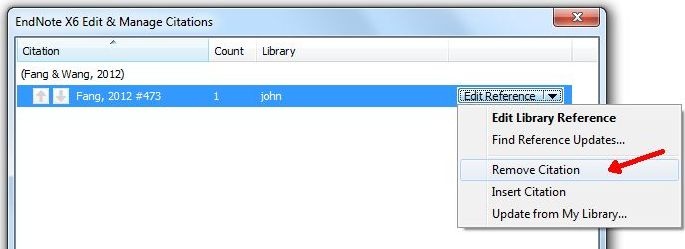
Arbeta med Cite While You Write avstängt
Särskilt om du har ett långt dokument, kan du arbeta med CWYW avstängt
![]() Båda metoderna nedan fungerar med citatstilar i text eller fotnot
Båda metoderna nedan fungerar med citatstilar i text eller fotnot
Metod 1 – formaterade citat
För att redigera citat enligt ovan, måste du först formatera citaten innan du kan redigera citaten från Words EndNote-band – klicka på knappen ”Update Citations and Bibliography” (Uppdatera citat och bibliografi)
Metod 2 – oformaterade citat
Det är möjligt att redigera oformaterade citat på samma sätt som vanlig Word-text (dvs.dvs. utan att använda Words EndNote-band) genom att använda lämplig formatering
Modifiera en befintlig referens, som kommer att visas som {Author, Year #RecordNumber} så här:
{prefix\Author, Year #RecordNumbersuffix@pages}
Till exempel: Om du vill utesluta författaren tar du bort namnet inom { }, till exempel
{, 2012 #369}
{, 2012 #369}
I EndNote X5 och senare kan du automatiskt generera formatet Författare (År) i citatstilar i text genom att lägga till @@författare-år, till exempel: {Fang, 2012 #369}
: {Du får inte radera författarnamnet inom { } om du använder @@author-year
För att lägga till ett suffix med interpunktion, t.ex. för att ange ett kapitel i en citering i APA-stil (Fang, 2012, Chapter 1)
{Fang, 2012 #369`, Chapter 1}
där ` är gravsymbolen, som finns uppe till vänster på de flesta tangentbord
För att radera citatet raderar du bara som du skulle radera vanlig text (Delete eller Backspace-tangenten)
För att endast visa i bibliografi ändrar du citatet till
{, #RecordNumber@@hidden}
